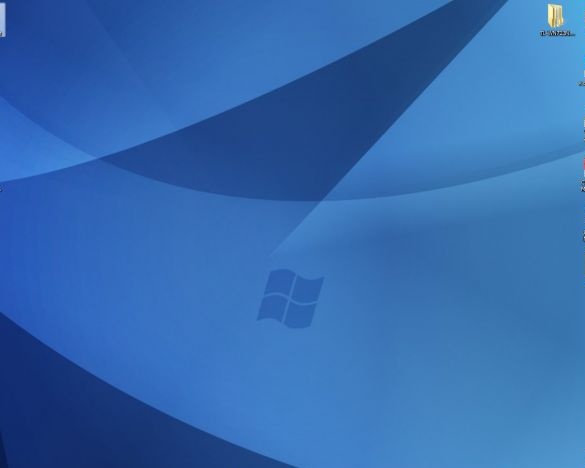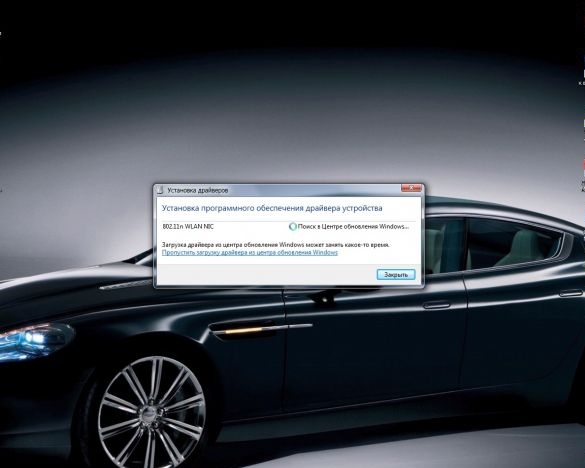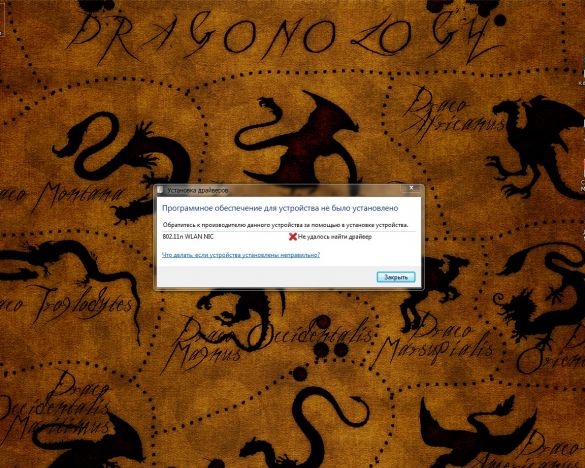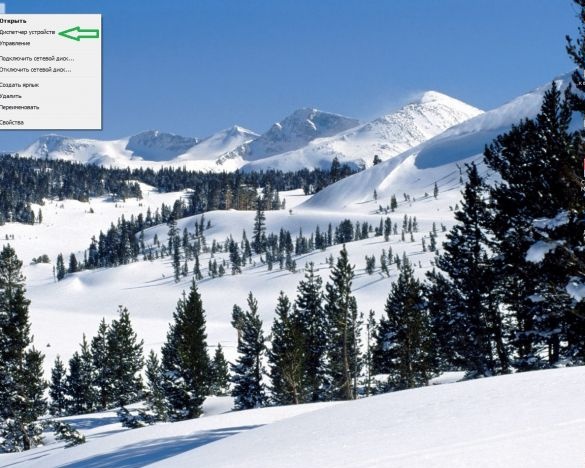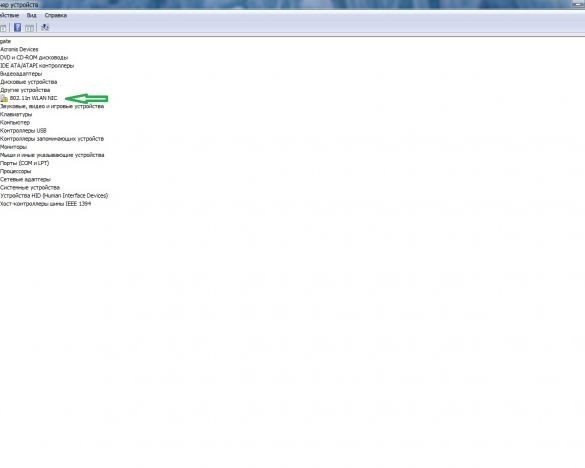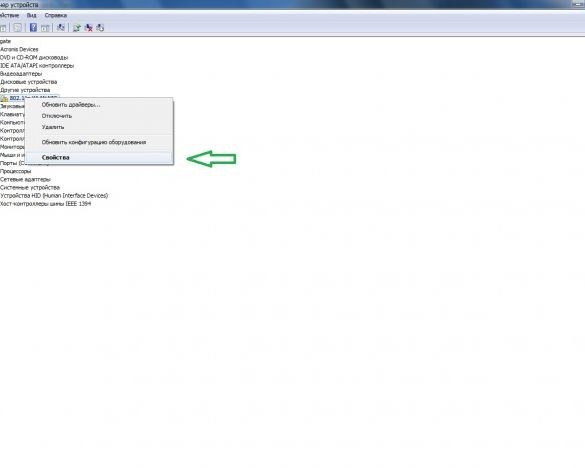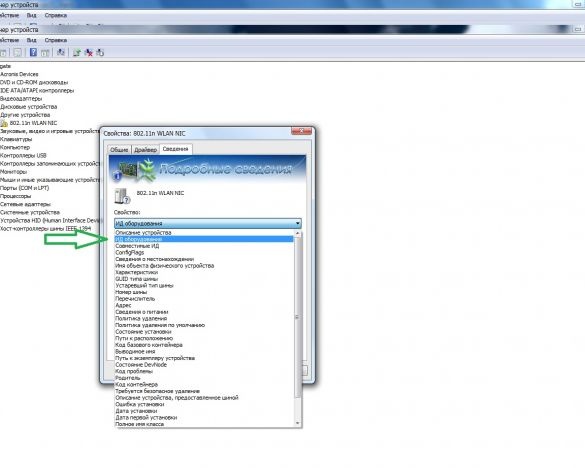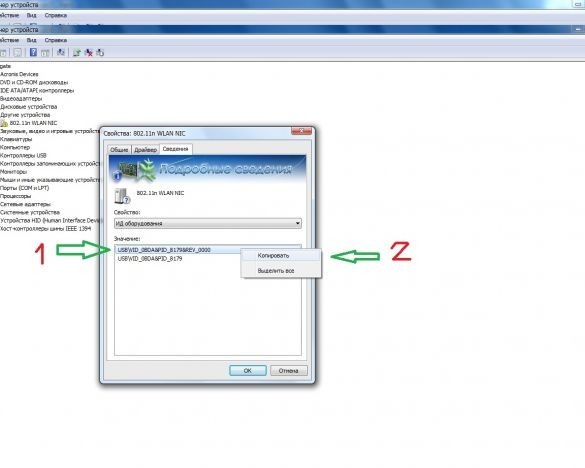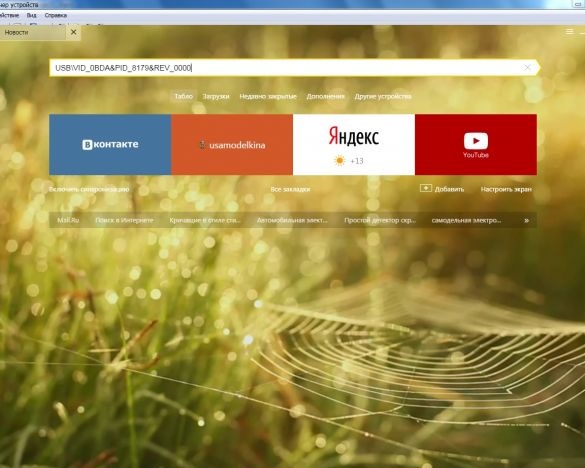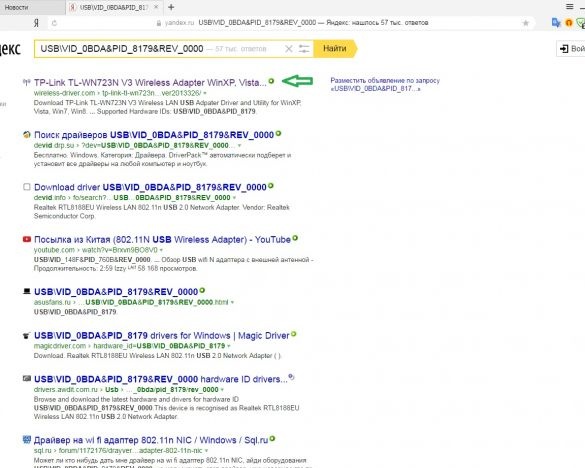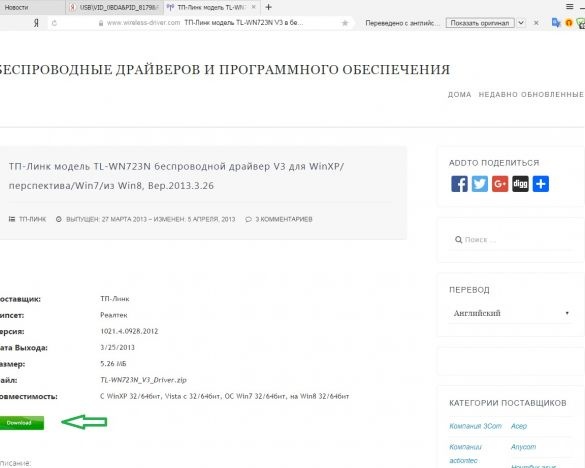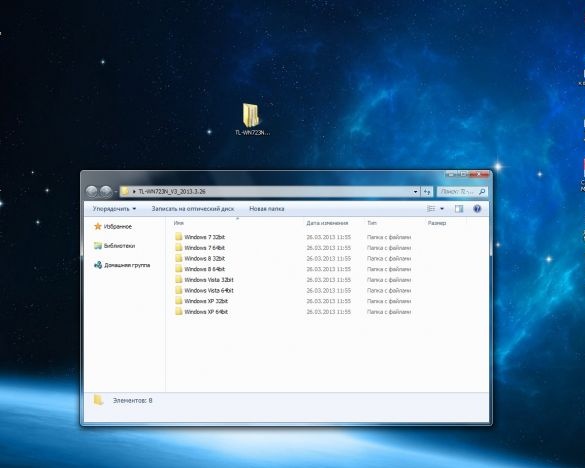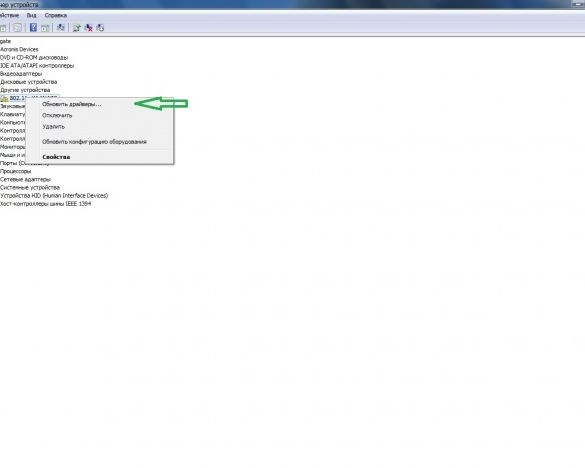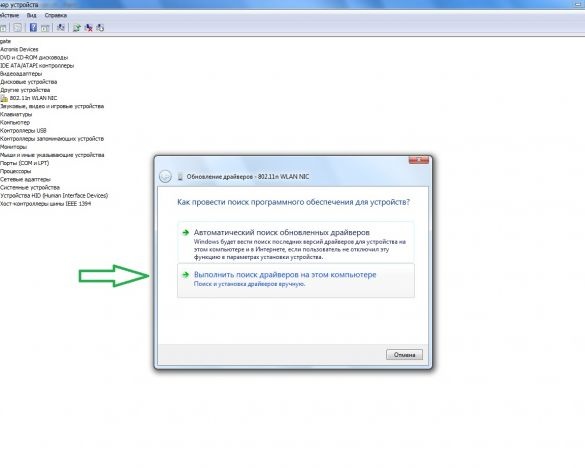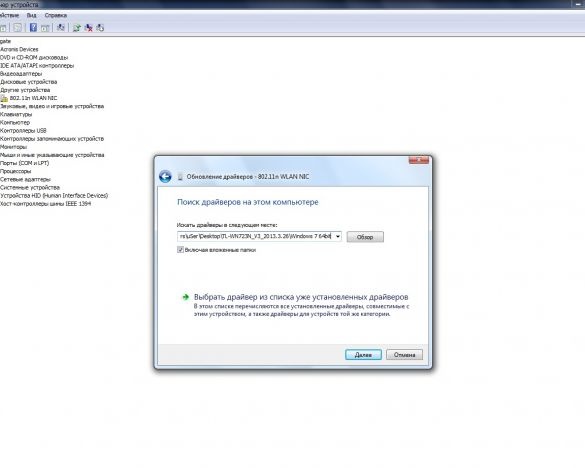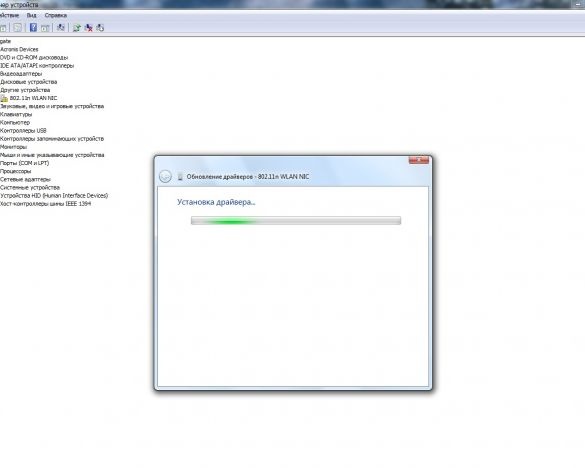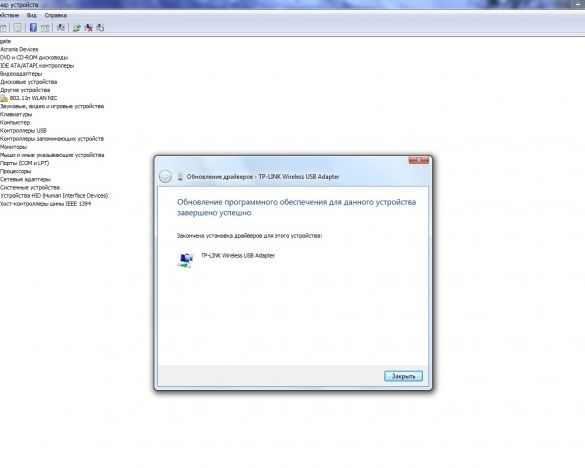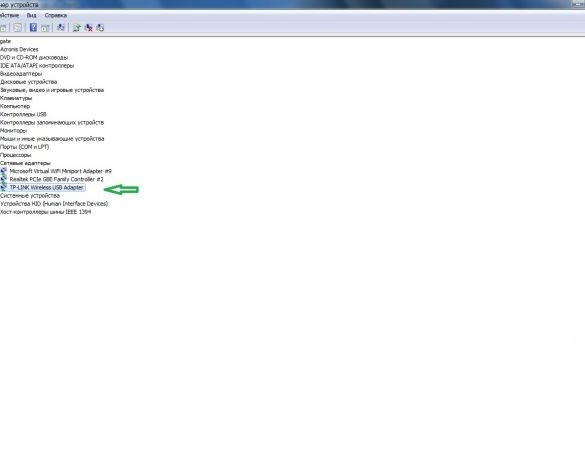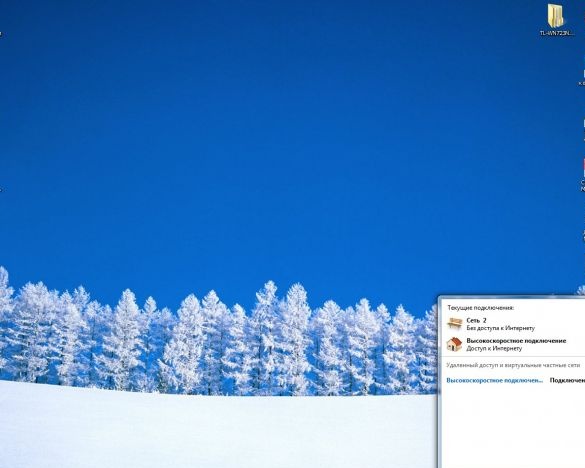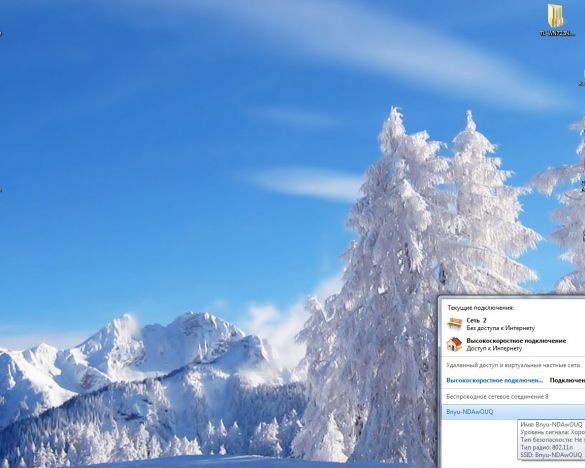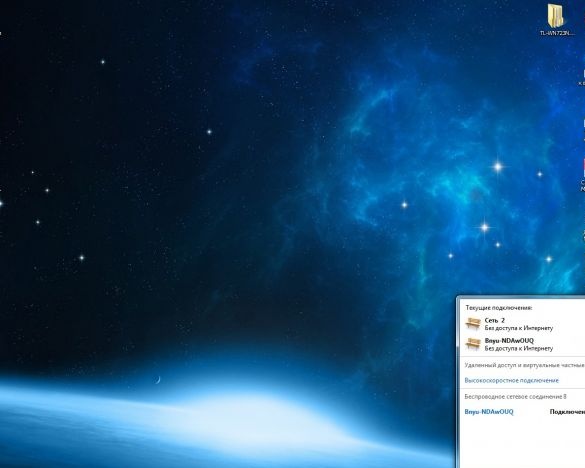God dag til alle elskere DIY! I denne artikkelen vil jeg fortelle hvordan du kan lage USB, ikke bare en adapter, men en adapter fra et gammelt nettbrett! La oss forestille oss at du har en stasjonær datamaskin, men det er ingen Internett-tilkobling på den, og du vil virkelig ha en, eller så trenger du den raskt, og det er ingen økonomiske midler. Men det er et ødelagt nettbrett, og gode naboer som gir ut "gratis". Og alt som trengs for dette er passende materialer og strake armer.
Materialer for fremstilling av dette hjemmelagde produktet:
1) Avgift fra et ødelagt nettbrett
2) plugg
3) 2 dioder
4) Ledninger
5) Og selvfølgelig saken (tok den gamle strømforsyningen).
instrumenter: loddejern, lodde, varmepistol, hårføner (hvis du ikke har en, kan du bare klippe den med saks for metall, som jeg gjorde.)
Bygg fremgang
Først må du få tavlebrettet ut av saken og finne på det. Jeg hadde allerede funnet den og klippet den av med en saks i metall. Selvfølgelig kan du unsolder, men jeg lyktes ikke, og jeg kuttet det bare av.
Lodd nå brettet til pluggen. I stedet for en positiv ledning, satte jeg umiddelbart to dioder. Siden brettet er vurdert til 3v3 volt, og havnen er vurdert til 5v. Og så lodder vi diodene for å redusere spenningen, selvfølgelig er det bedre å lage en stabilisator på en transistor, for eksempel LM1117, men på en eller annen måte var jeg ikke villig til å gjøre det, og enda mer så jeg ikke hadde den tilgjengelig.
Så la vi den i saken, lodde antennen, jeg loddet den til støpselet. Og først da limte alt på med smeltlim.
Lukk lokket.
Tada! Her er en hjemmelaget adapter! Men dette er ikke alt, du må fremdeles finne og laste ned drivere.
For å gjøre dette, sett adapteren vår inn i datamaskinen, og hvis du er heldig, vil du kanskje automatisk installere driveren, og hvis den ikke installeres, som det skjedde med meg, må du laste ned fra Internett.
Etter at driveren ikke er installert, må du gå til enhetsbehandleren. For å gjøre dette, høyreklikk på "Datamaskin" -ikonet.
Og i enhetsbehandleren for enheter kan vi se den nye fanen "Andre enheter" er lagt til, og under denne overskriften vil være enheten vår.
Så høyreklikker vi også, og deretter på “Egenskaper.” Et vindu vises der du trenger å åpne fanen “Detaljer” og velge “ID-utstyr”.
To linjer med symboler dukket opp, kopier den første linjen. Åpne nettleseren og sett inn. Jeg åpnet den første lenken som jeg fikk og lastet ned derfra. Arkivet blir lastet ned, der det vil være en mappe, og i denne mappen vil det være versjoner av drivere for hvert operativsystem.
Vi går tilbake til enhetsbehandleren og velger allerede "Oppdater drivere." Et vindu vises igjen, og i det må du velge "Søk etter drivere på denne datamaskinen." Og angi mappen der driveren ligger. Etter installering av driveren, vil enheten bli oppdaget. Og det vil vises i murverket "".
For å sjekke adapterens helse, skrudde jeg på WiFi-ruteren på telefonen. Og han fanget virkelig nettverket, men jeg kunne ikke sjekke hvordan Internett manglet på telefonen.
Vel, dette er ikke en vanskelig enhet. Minimumskostnader, og hva et bra resultat!
Takk alle sammen lykke til i hjemmelaget!